1、win+R运行输入services.msc打开本地服务管理器;
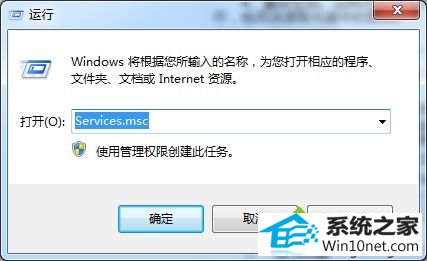
2、找到如下服务:shell Hardware detection ;
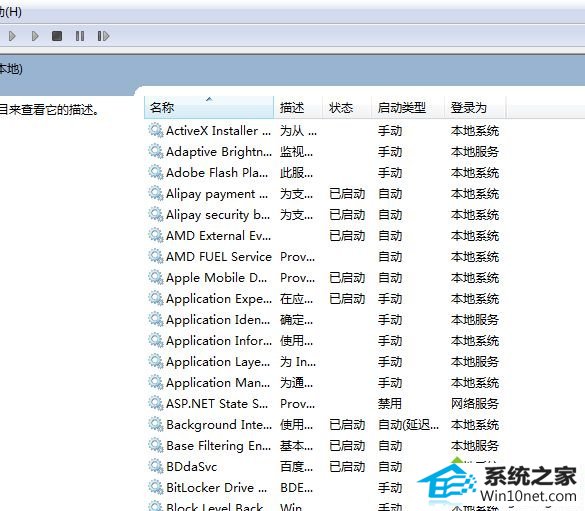
3、右键此服务 - 停止并禁用;
4、重启生效。这种方法可以打开光驱看到文件,但盘符出现异常,表现在原本是dVd光驱显示为Cd光驱,而且无法自动播放,就是双击光驱不会自动运行,也无法读取光盘中的图标。
方法二:修改注册表
1、运行-注册表编辑器输入“regedit ”点击确定;
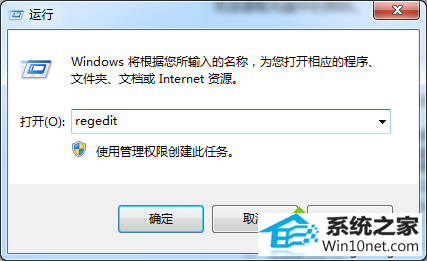
2、依次展开HKEY_CURREnT_UsERsoftwareMicrosoftwindowsCurrentVersionExplorerCd BurningstaginginfoVolume{70e23247-3ae4-11de-882a-806e6f6e6963};
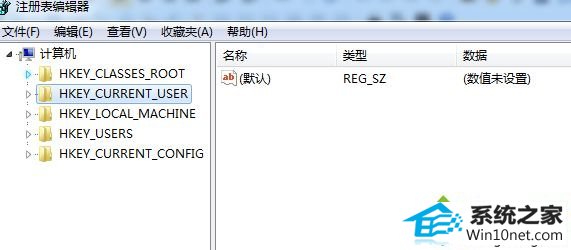
3、然后在右框中右键编辑stagingpath=“一个任意有效的路径(默认是C:Users(你的用户名)AppdataLocalMicrosoftwindowsBurnBurn)
4、但这种方法修改注册表后重启后双还原,因此要完美解决还需要修改Volume{70e23247-3ae4-11de-882a-806e6f6e6963}这个项目的权限,修改权限前先修改好注册表,否则修改不了注册表。
5、对Volume{70e23247-3ae4-11de-882a-806e6f6e6963}点右键-权限,打开权限对话框;
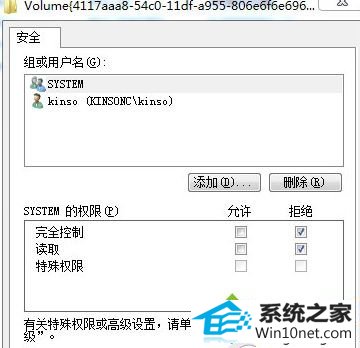
6、点击对话框中的高级,打开高级安全设置对话框,把“包括可从该对象的父项继承的权限(L)”前面的勾去掉;
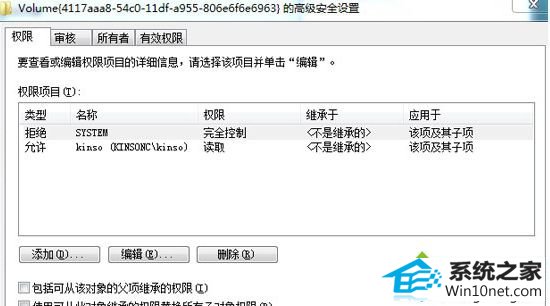
7、再把“权限项目(T)”中除system和当前我们使用的账户外全部删除,点“确定”。
windows10虚拟光驱无法正常打开图文步骤介绍到这里,有需要的用户操作看看,希望能够帮助到大家!
友情链接:
本站发布的资源仅为个人学习测试使用!不得用于任何商业用途!请支持购买微软正版软件!
如侵犯到您的版权,请通知我们!我们会第一时间处理! Copyright?2021 专注于win7系统版权所有 川ICP备128158888号-8